Dažas lietas var sabojāt citādi perfektu videoklipu, piemēram, nepatīkams fona troksnis. Neatkarīgi no tā, vai tuvumā esošās būvdarbi draud uzspridzināt jūsu skatītāja bungādiņas vai kāds ģimenes loceklis pievienoja jūsu ierakstam savu nelūgto stāstījumu, jūsu videoklips joprojām ir glābjams. Viss, kas jums jādara, ir noņemt tā skaņu.

Ir vairāki veidi, kā veikt šo uzdevumu iPhone tālrunī. Varat izmantot savu vietējo iMovie, tīmekļa lietotni vai trešās puses risinājumu. Šeit ir daži no vienkāršākajiem risinājumiem.
Kā noņemt skaņu no iPhone video programmā iMovie
Izmantojot iMovie, varat viegli noņemt skaņu no sava iPhone video. Šai lietotnei ir daudz priekšrocību. Tas piedāvā augstu pielāgošanas līmeni: ne tikai izslēdzat videoklipu, bet arī varat samazināt tā skaļumu, ja vēlaties saglabāt skaņu. iMovie arī ļauj apgriezt video un tā audio un pievienot citu audio celiņu.
Tālāk ir norādīts, kā programmā iMovie noņemt skaņu no visa videoklipa.
kā iegūt raustīšanās straumes atslēgu
- Lejupielādēt iMovie no App Store.
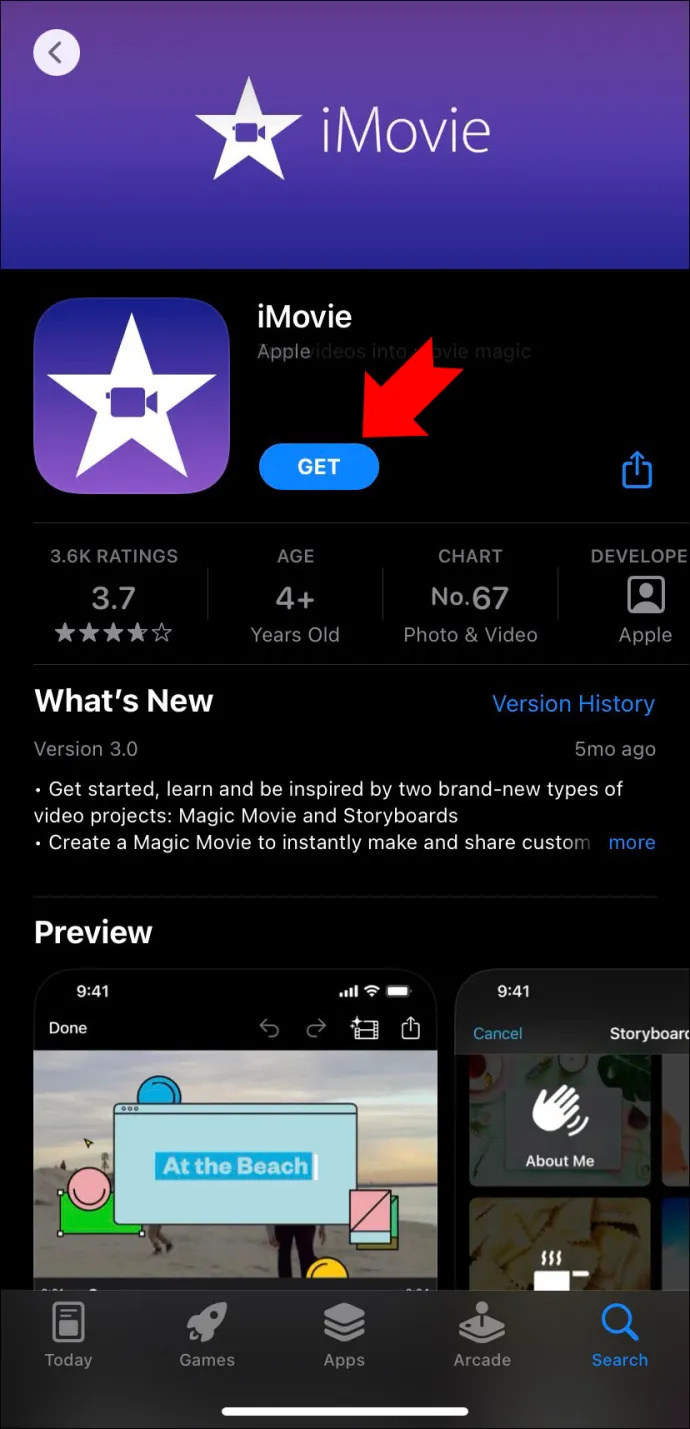
- Palaidiet lietotni un pieskarieties pogai 'Sākt jaunu projektu', lai izveidotu jaunu projektu.
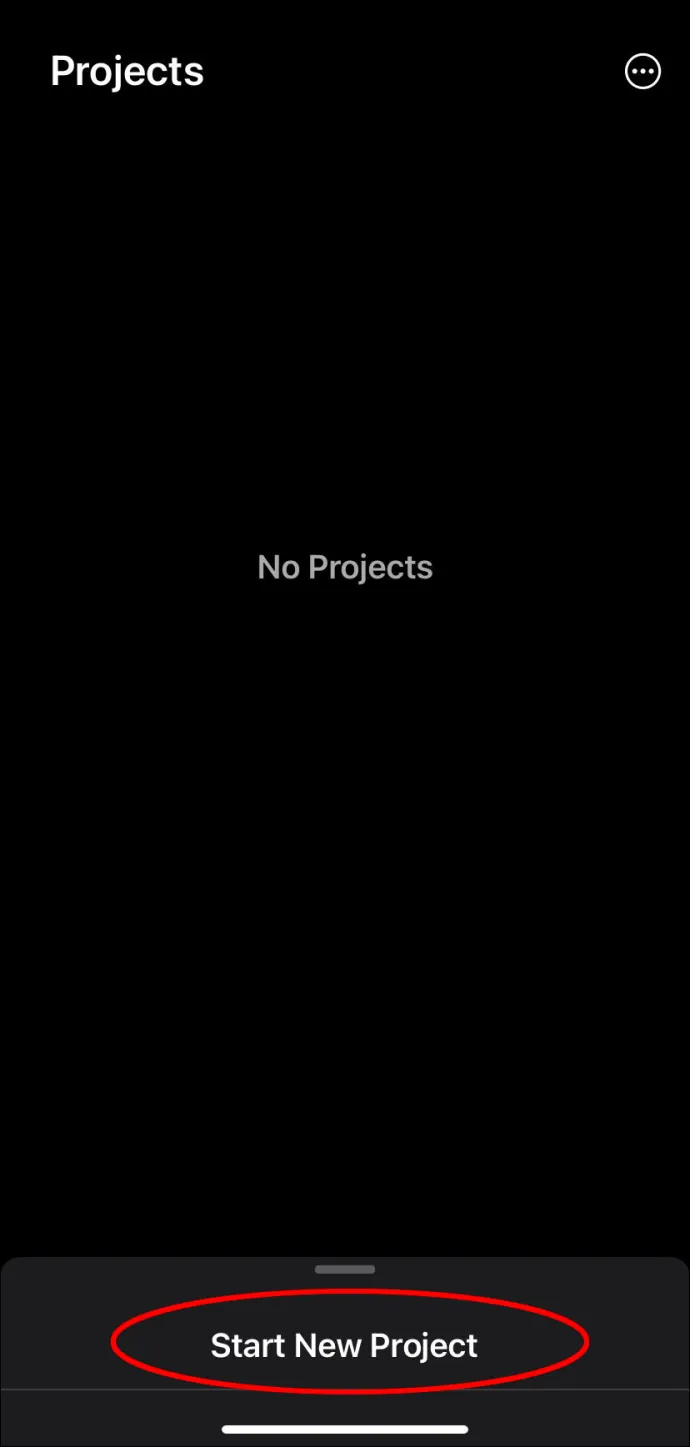
- Atlasiet “Filma” un atrodiet videoklipu, kuru vēlaties izslēgt.
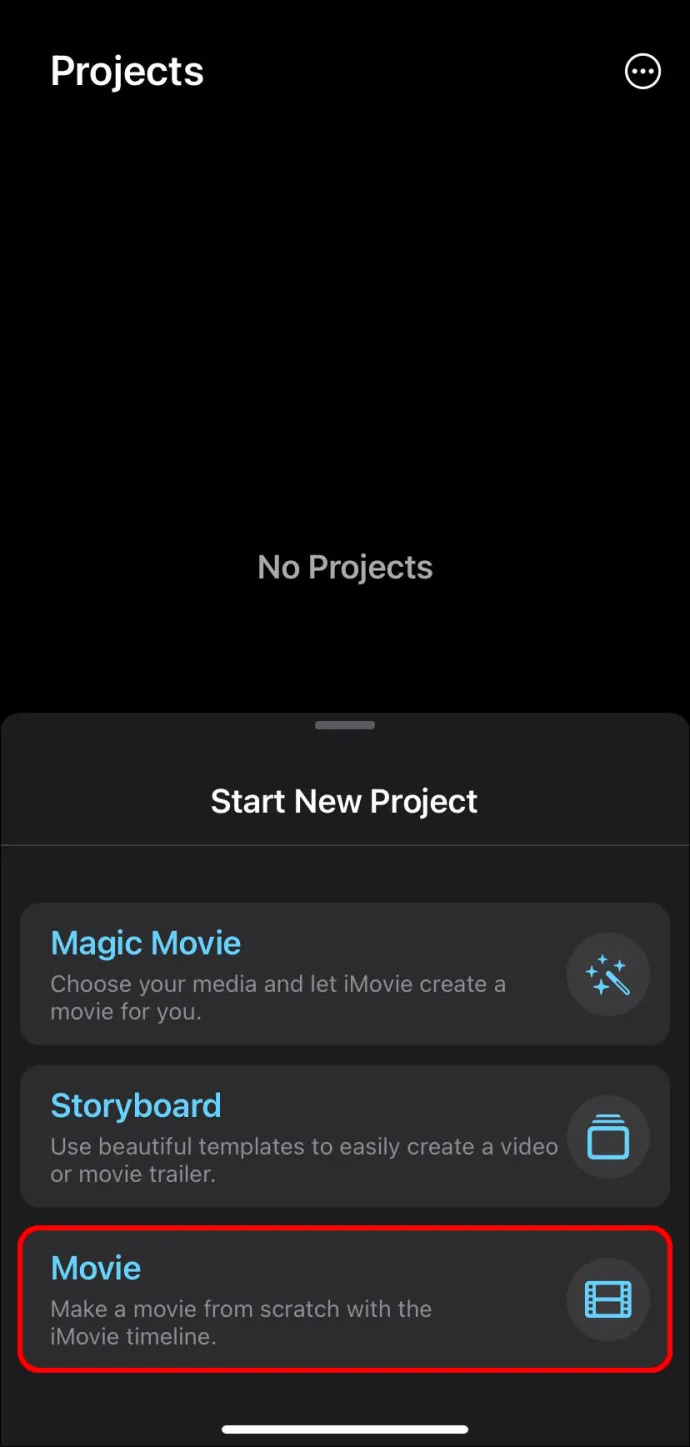
- Augšējā kreisajā stūrī pieskarieties “Media”, pēc tam “Video”, lai to atrastu vieglāk.
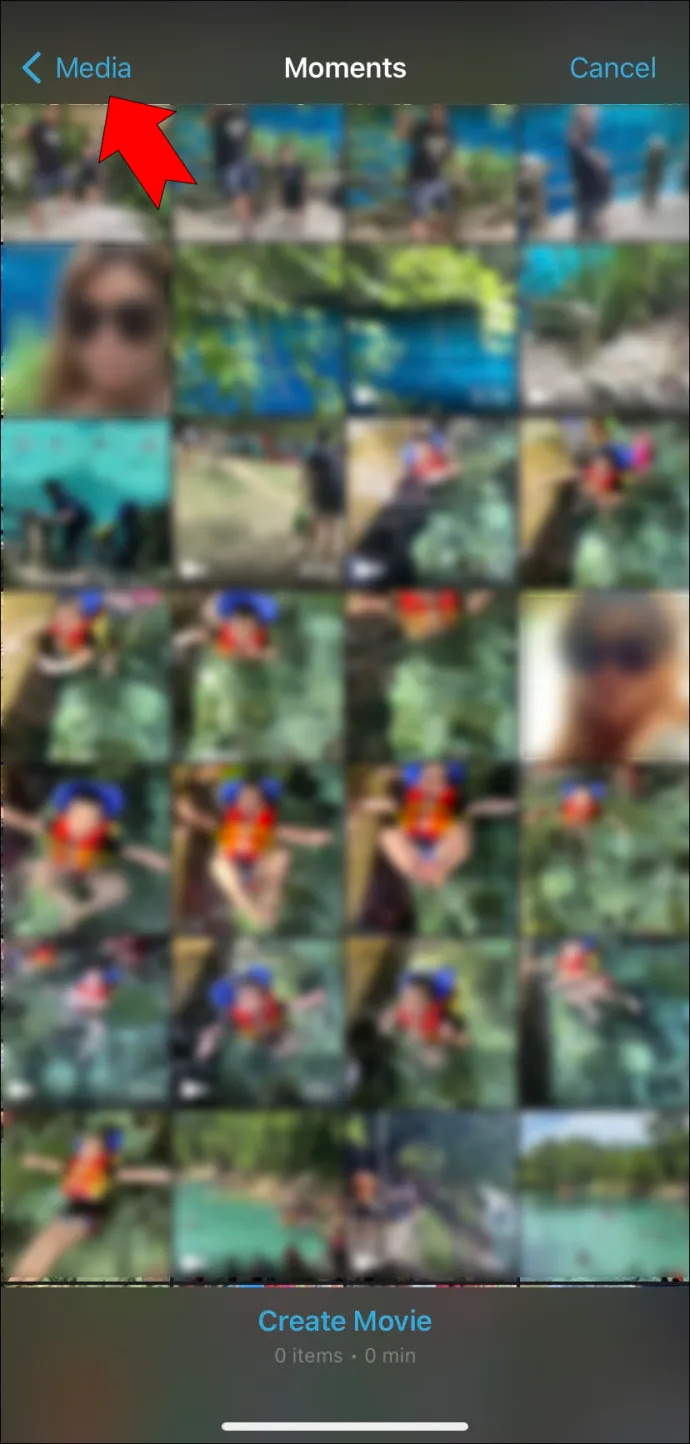
- Atlasiet videoklipu un noklikšķiniet uz 'Izveidot filmu'.
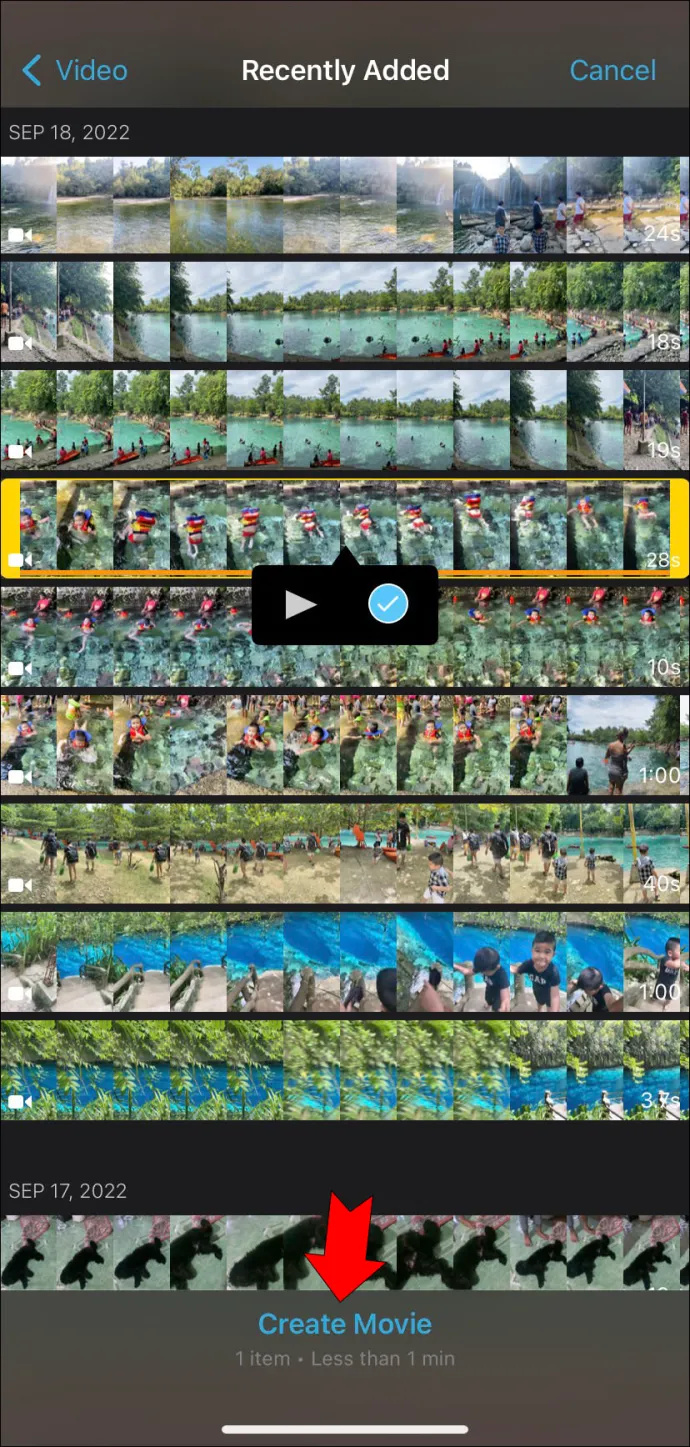
- Pieskarieties videoklipam savā laika skalā.
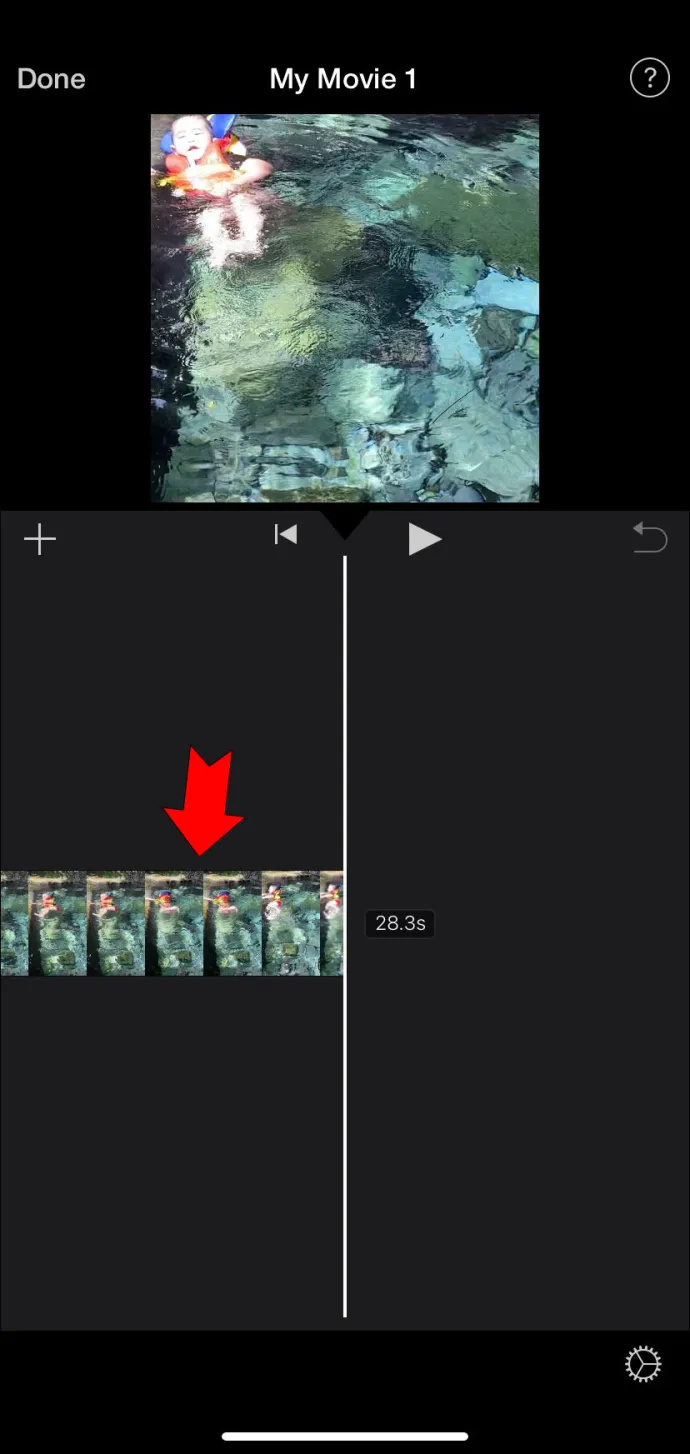
- Nospiediet skaļruņa ikonu ekrāna apakšā.
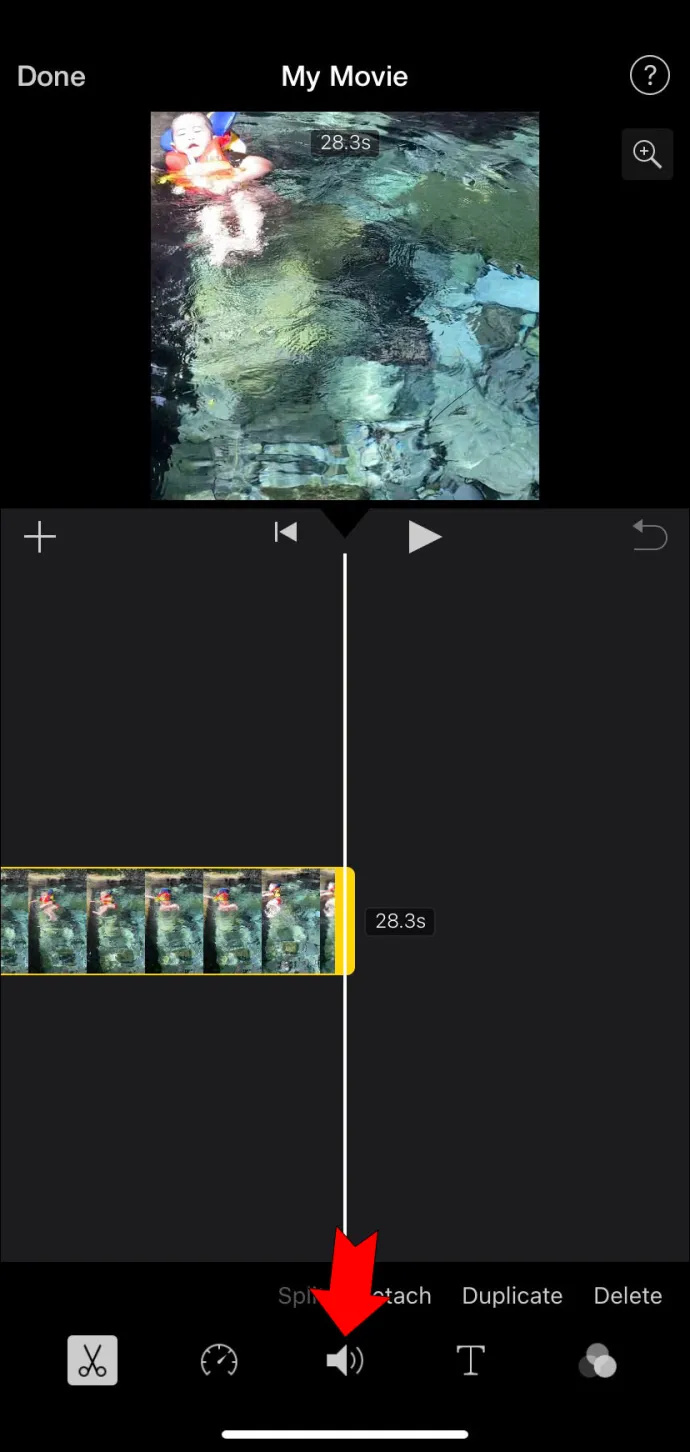
- Pielāgojiet skaļumu, kā vēlaties. Velciet slīdni, līdz skaļruņa ikona ir izsvītrota, lai to pilnībā izslēgtu.
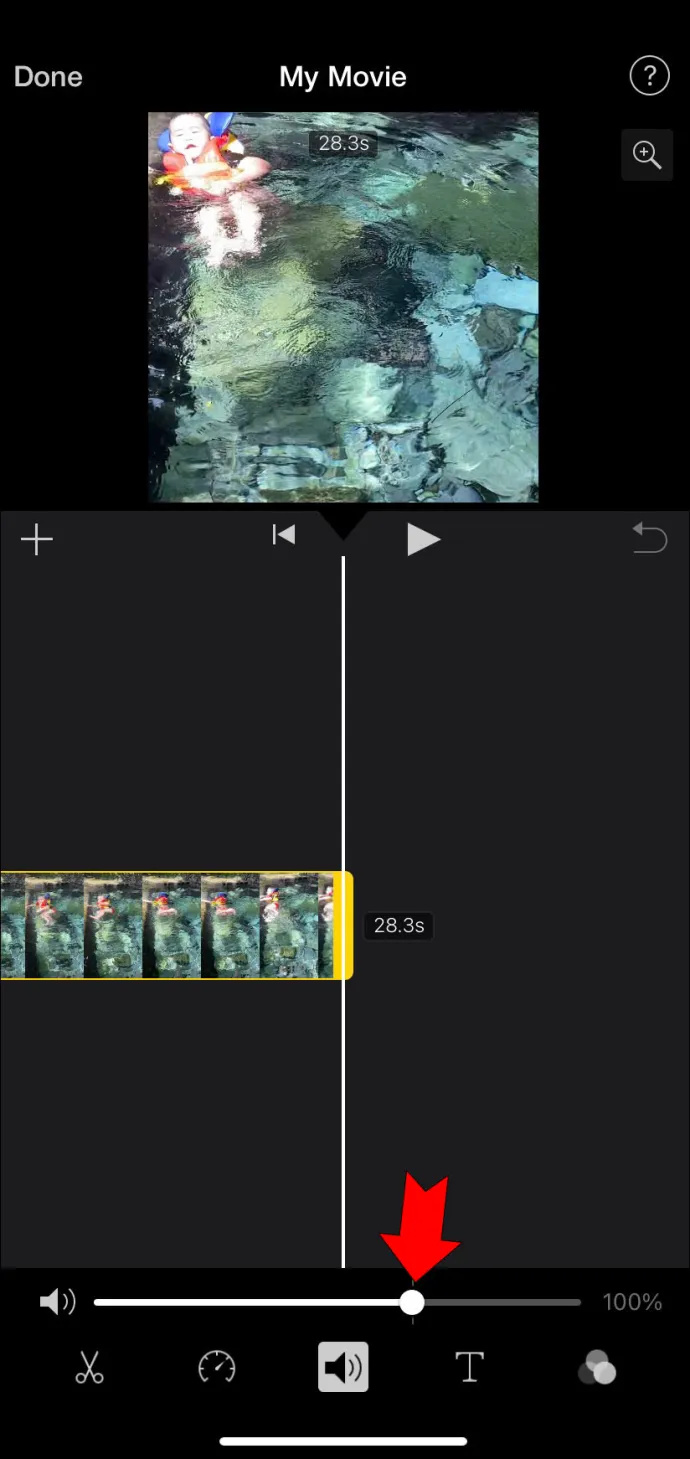
- Augšpusē pieskarieties “Gatavs”, lai saglabātu izmaiņas.
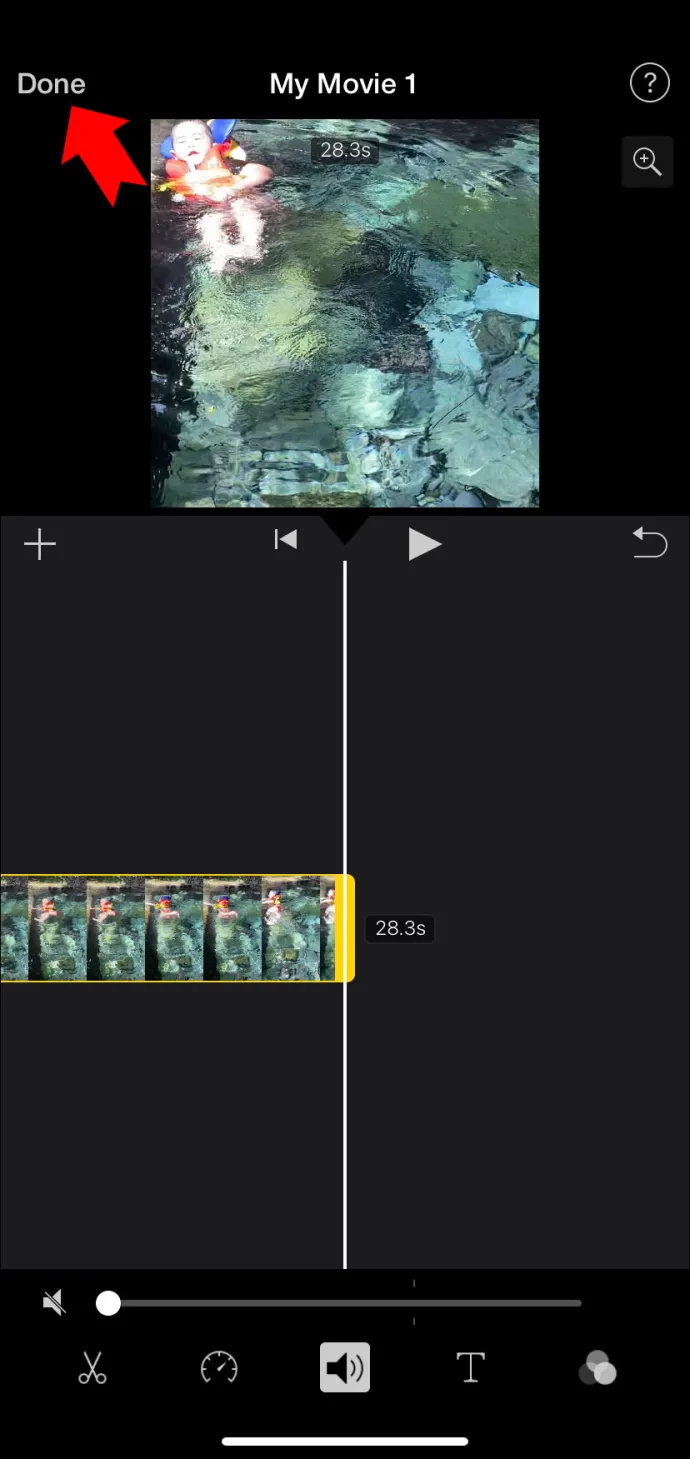
- Nospiediet kopīgošanas pogu, lai eksportētu vai kopīgotu gala rezultātu.
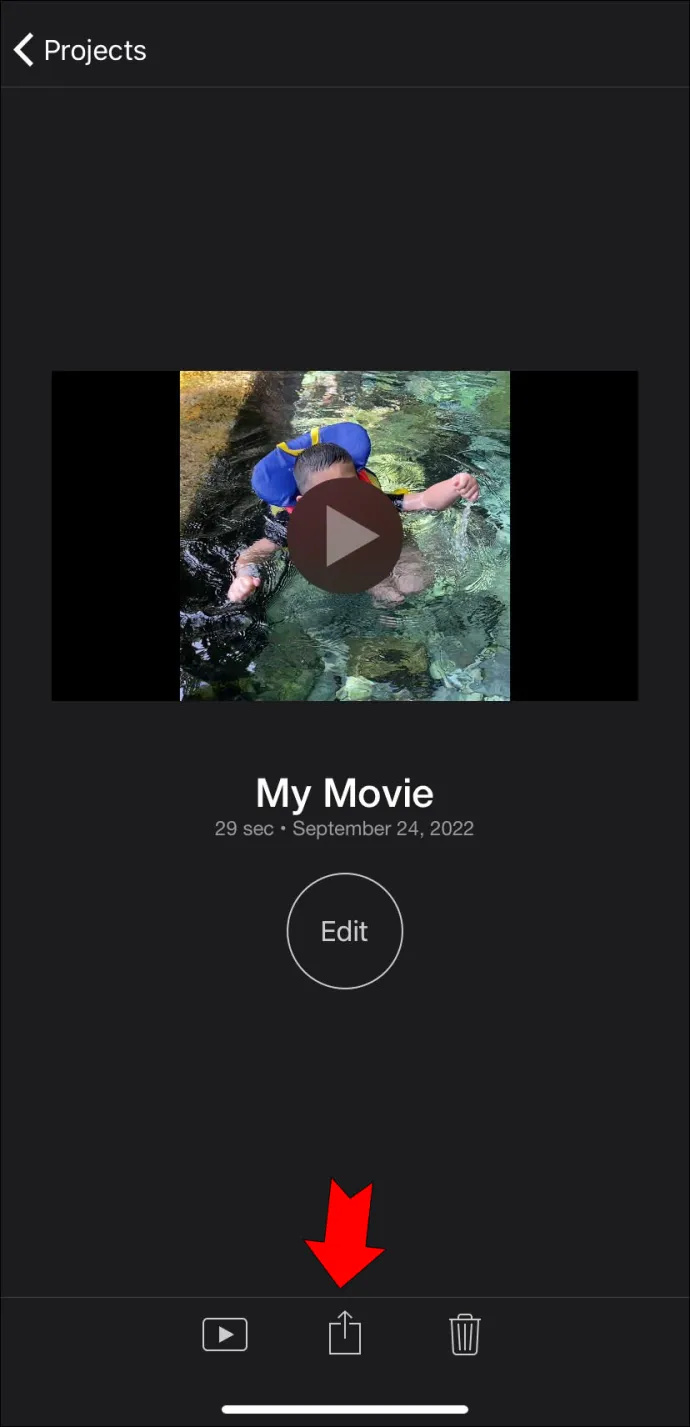
Kā noņemt skaņu no iPhone video bez iMovie
iMovie ir tikai viena no iespējām, kad runa ir par skaņas noņemšanu no iPhone videoklipa. Ja jums nav piekļuves šai lietotnei, uzdevumam varat izmantot tiešsaistes rīku.
Ir daudz tīmekļa risinājumu, un TinyWow ir lielisks piemērs. Šis bezmaksas tiešsaistes failu pārveidotājs ir vienkāršs un darbojas gan datorā, gan mobilajās platformās.
Viss, kas jums jādara, ir augšupielādēt savu video, un jūs varēsiet to ātri lejupielādēt bez skaņas. Nav jāuztraucas par privātumu, jo vietne saglabā jūsu augšupielādes tikai 15 minūtes, pirms tās tiek izdzēstas. Ja vēlaties, failus varat izdzēst arī ātrāk.
Lūk, kā izmantot TinyWow, lai izslēgtu iPhone video.
- Atveriet TinyWow's video izslēgšanas rīks jūsu iPhone pārlūkprogrammā.
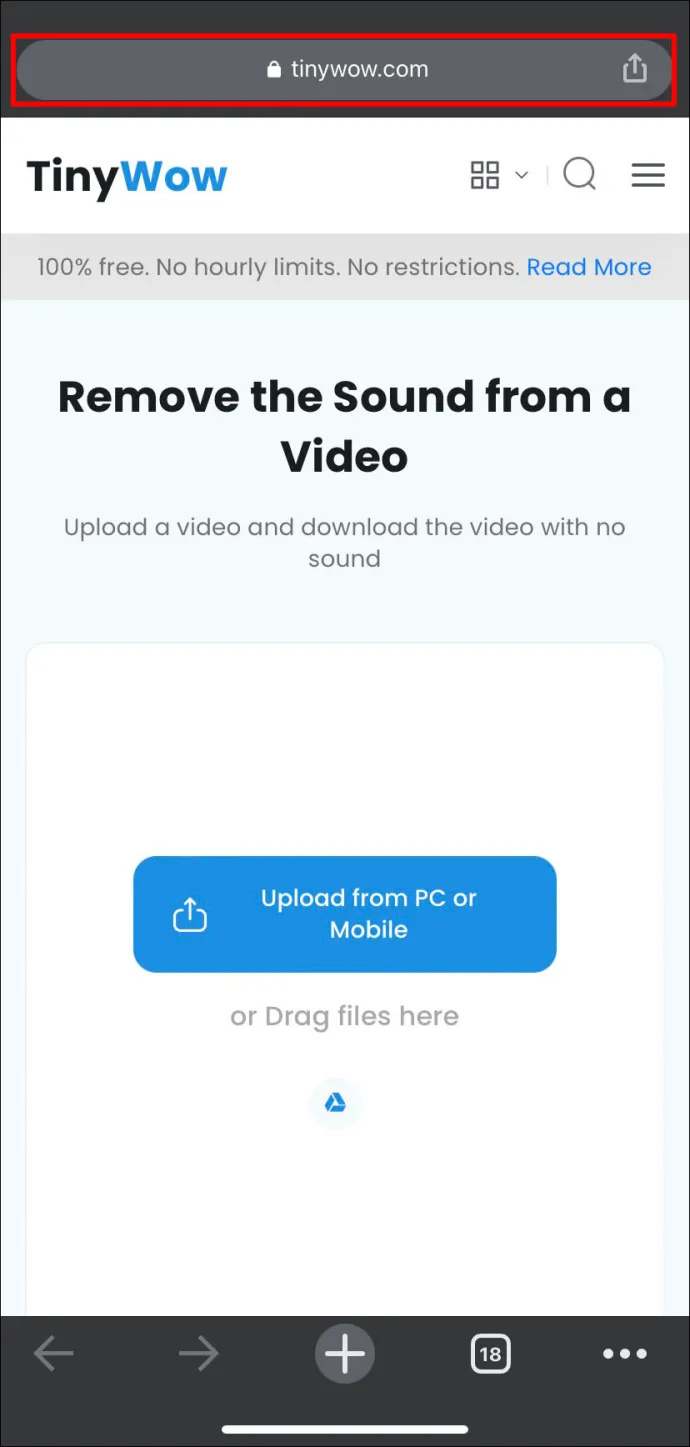
- Pieskarieties pogai “Augšupielādēt no datora vai mobilā tālruņa”.
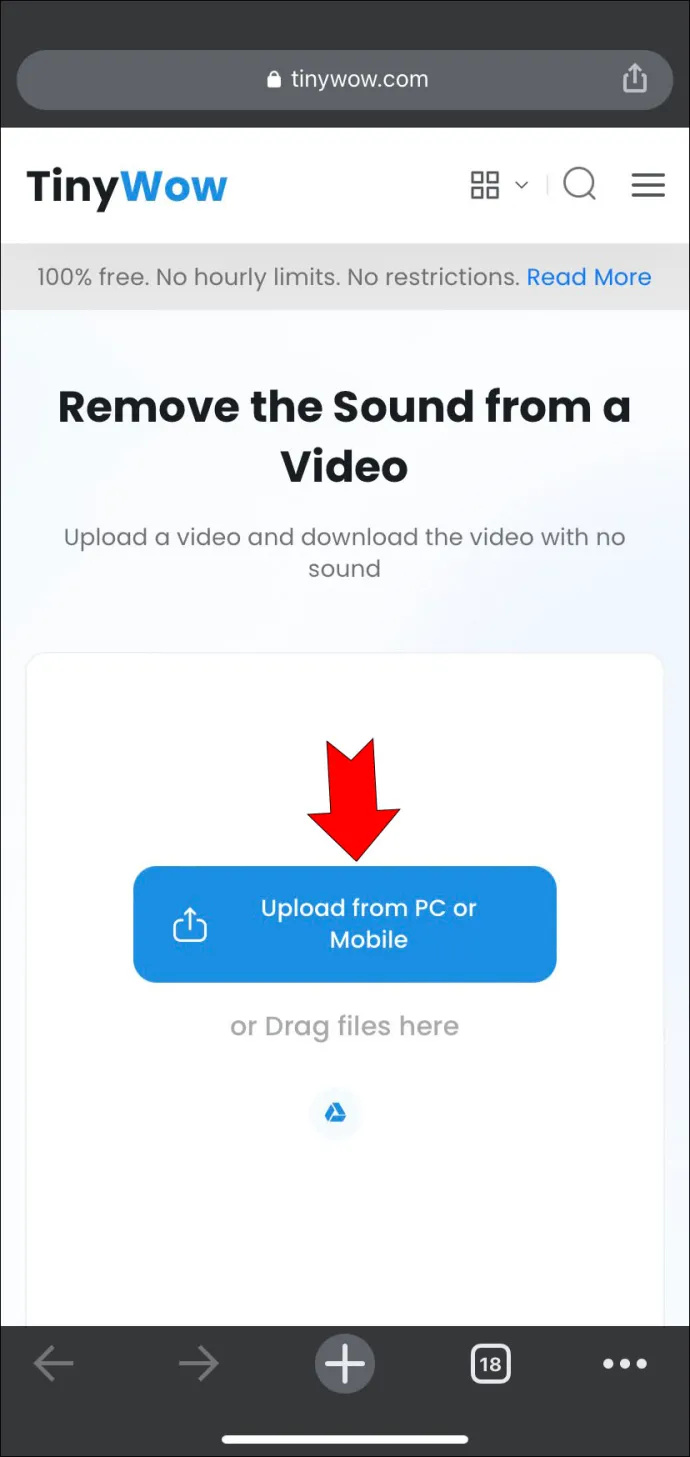
- Pārlūkojiet videoklipu, kuru vēlaties izslēgt.
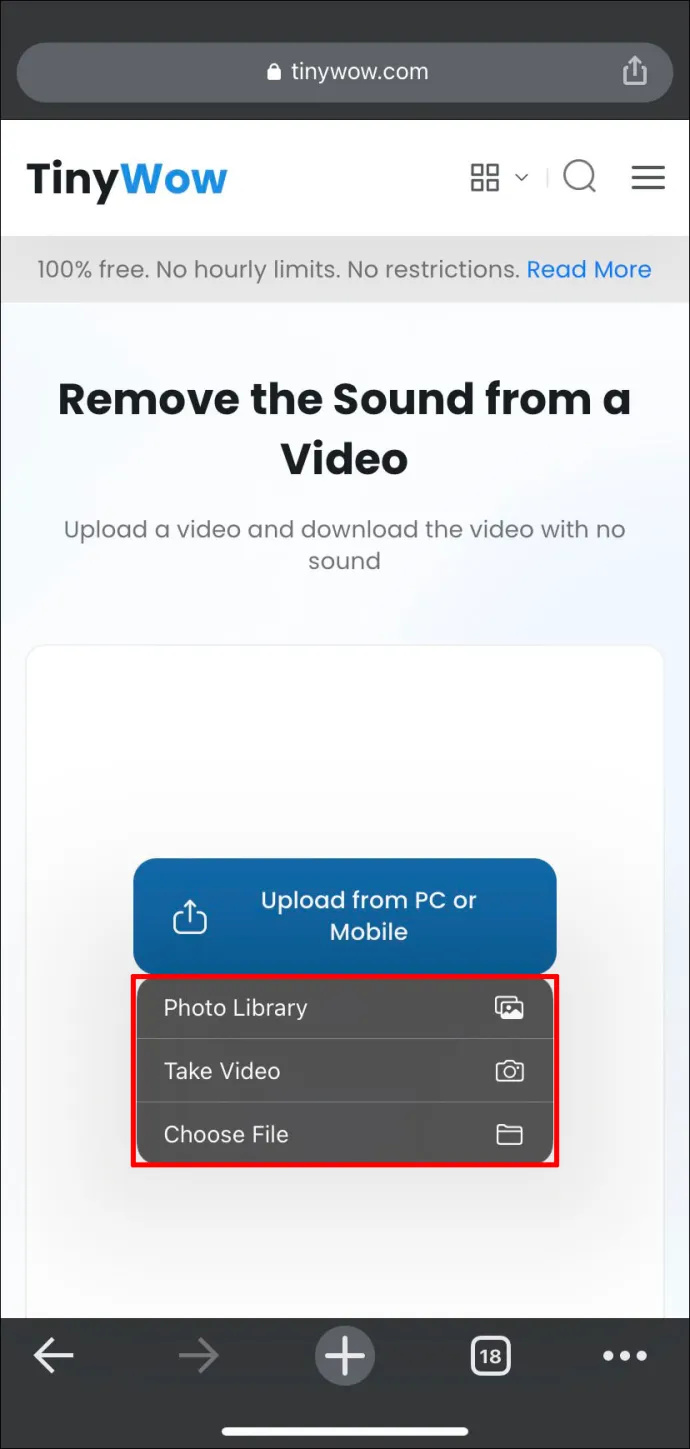
- Pagaidiet dažas sekundes, līdz fails ir augšupielādēts.
- Jūsu fails drīz būs gatavs, un jūs varat noklikšķināt uz pogas 'Lejupielādēt'.
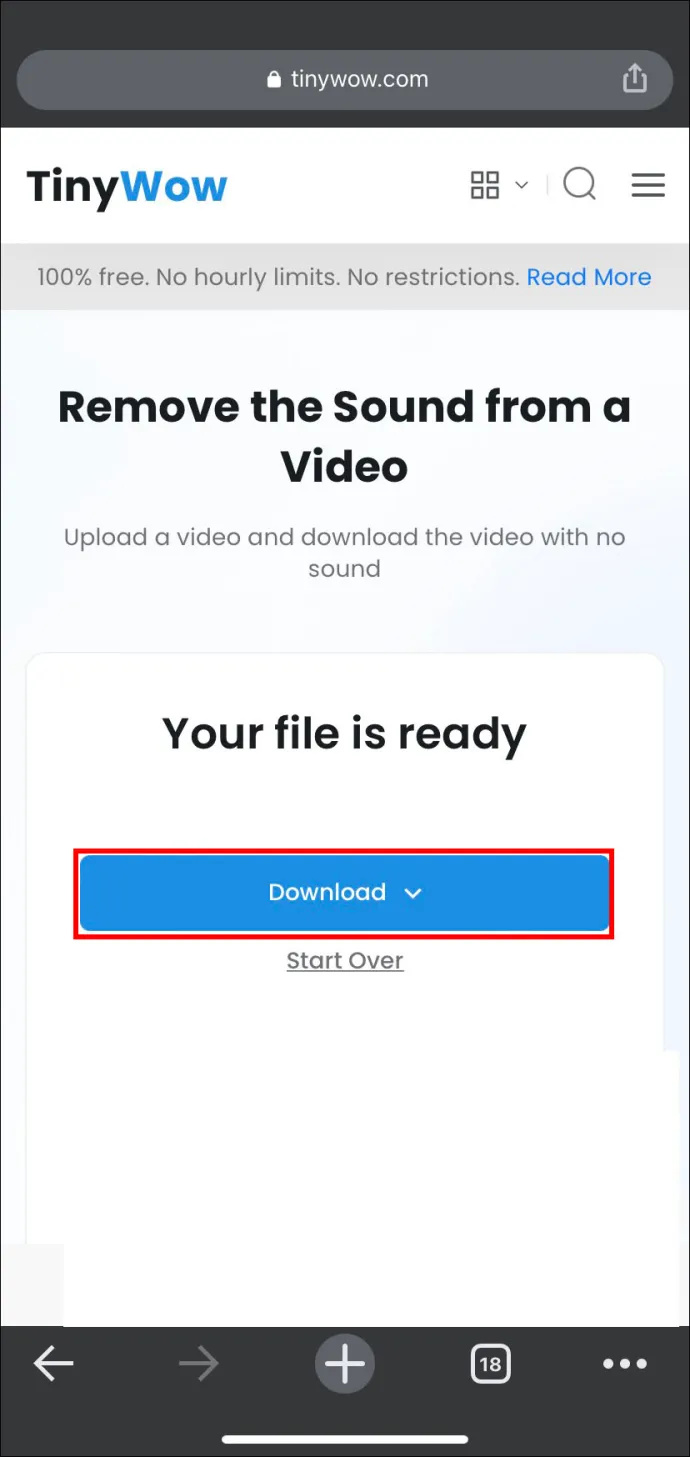
Tinywow ir lielisks risinājums, it īpaši, ja jums nav piekļuves parastajām lietotnēm. Varat to izmantot no jebkuras ierīces un ar dažiem pieskārieniem iegūt izslēgtu video.
Kā īslaicīgi noņemt skaņu no iPhone video
Skaņas noņemšana no videoklipa ir tik vienkāršs uzdevums, ka šim darbam nav nepieciešams īpašs video redaktors. Vietējās lietotnes Fotoattēli izmantošana ir ātrs veids, kā izslēgt videoklipu. Šis risinājums ir piemērots, ja jums nav vajadzīgas daudzas pielāgošanas iespējas, izņemot vienkāršu skaņas izslēgšanas pogu.
Lietotnei Fotoattēli ir vēl viena priekšrocība: vēlāk varat atjaunot izslēgtā videoklipa skaņu. Tas ir ideāls risinājums, ja vēlaties kopīgot videoklipu bez skaņas, bet vēlaties paturēt oriģinālo failu, neveidojot dublikātu, kas aizņem tikai vietu.
Tālāk ir norādīts, kā lietotnē Fotoattēli izslēgt iPhone videoklipa skaņu.
- Palaidiet sava iPhone lietotni Fotoattēli un atveriet videoklipu, kuru vēlaties izslēgt.
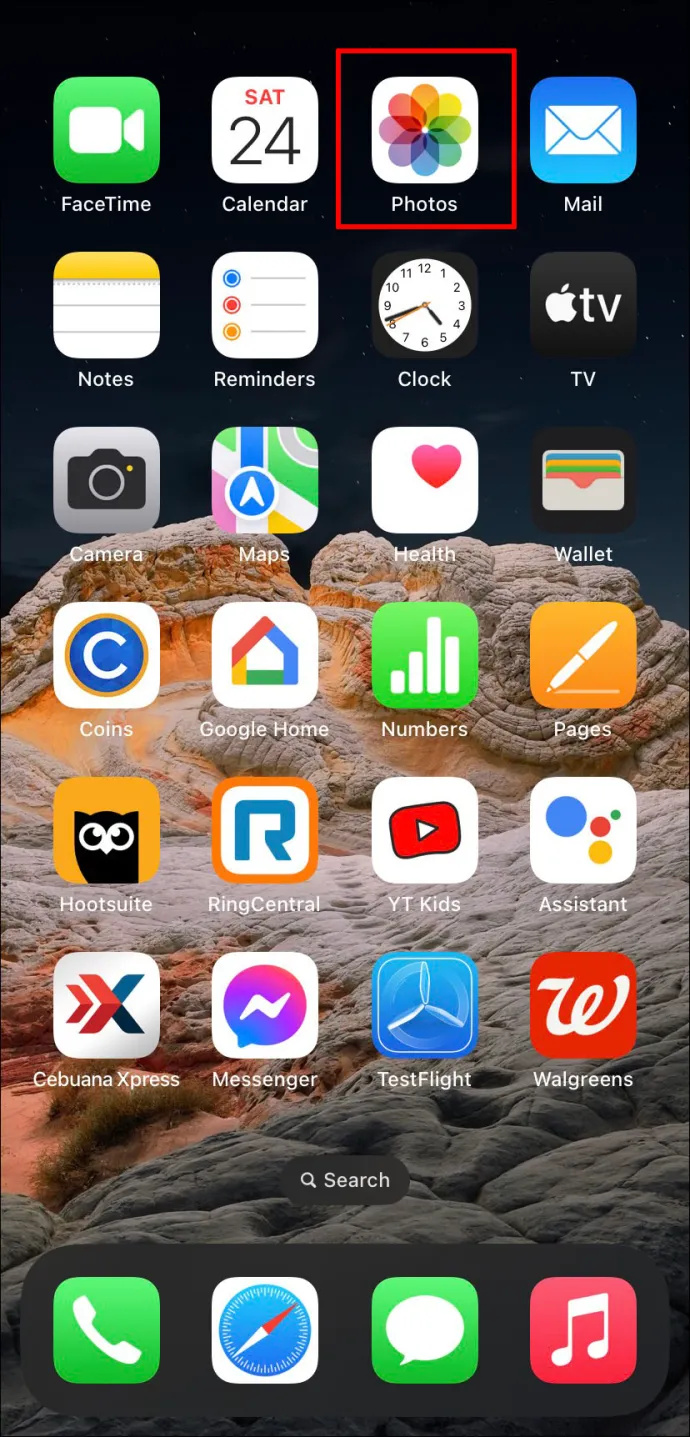
- Augšpusē pieskarieties “Rediģēt”.

- Atspējojiet audio, nospiežot dzelteno skaļruņa pogu augšējā kreisajā stūrī. Ikona tiks izsvītrota.
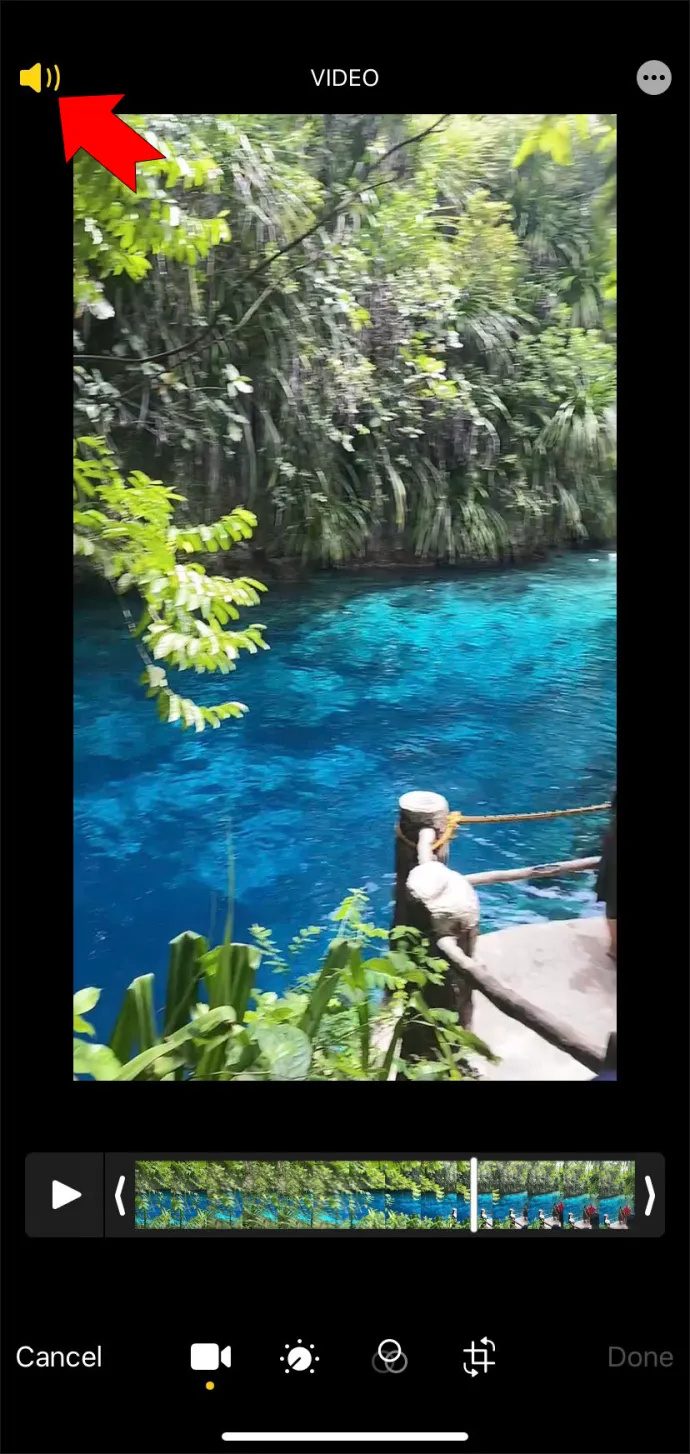
- Lai saglabātu izmaiņas, apakšā nospiediet 'Gatavs'.
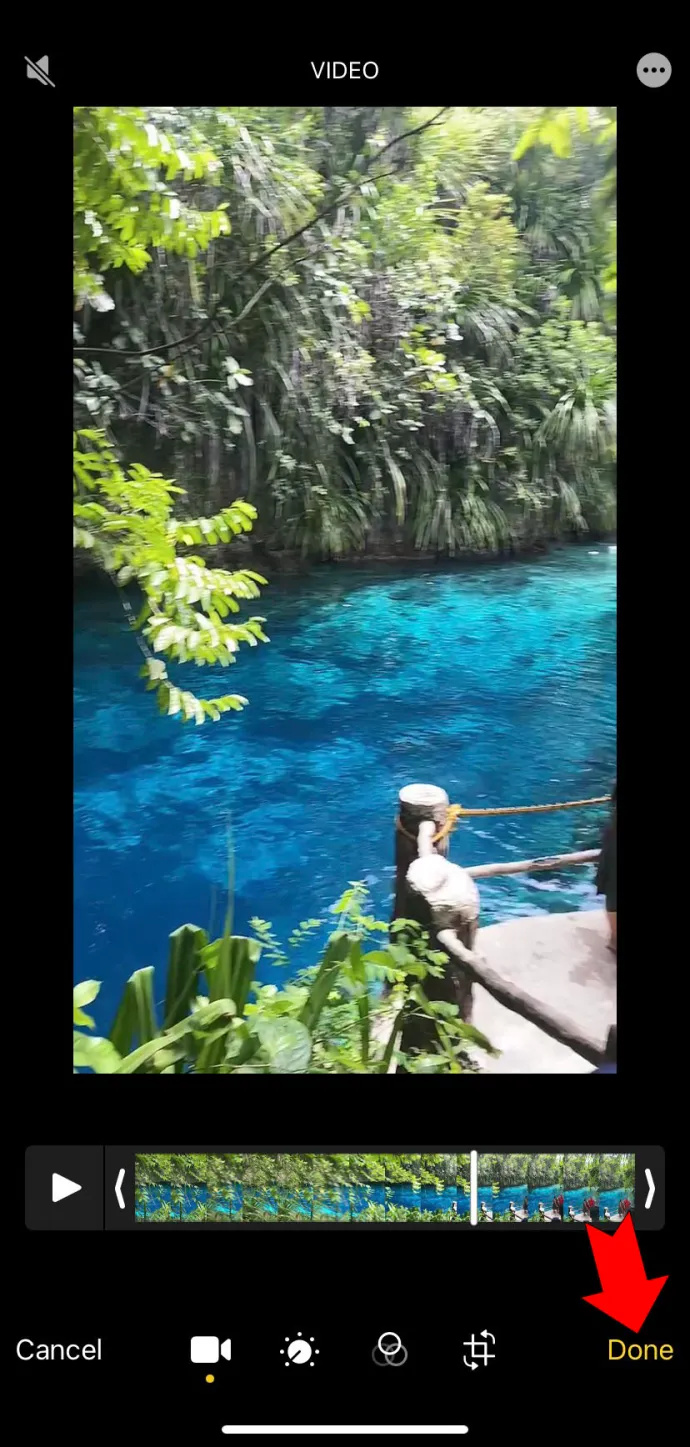
- Tagad jūsu videoklipam lietotnē Fotoattēli būs pelēkota skaļruņa ikona, un jūs varat to kopīgot bez skaņas.
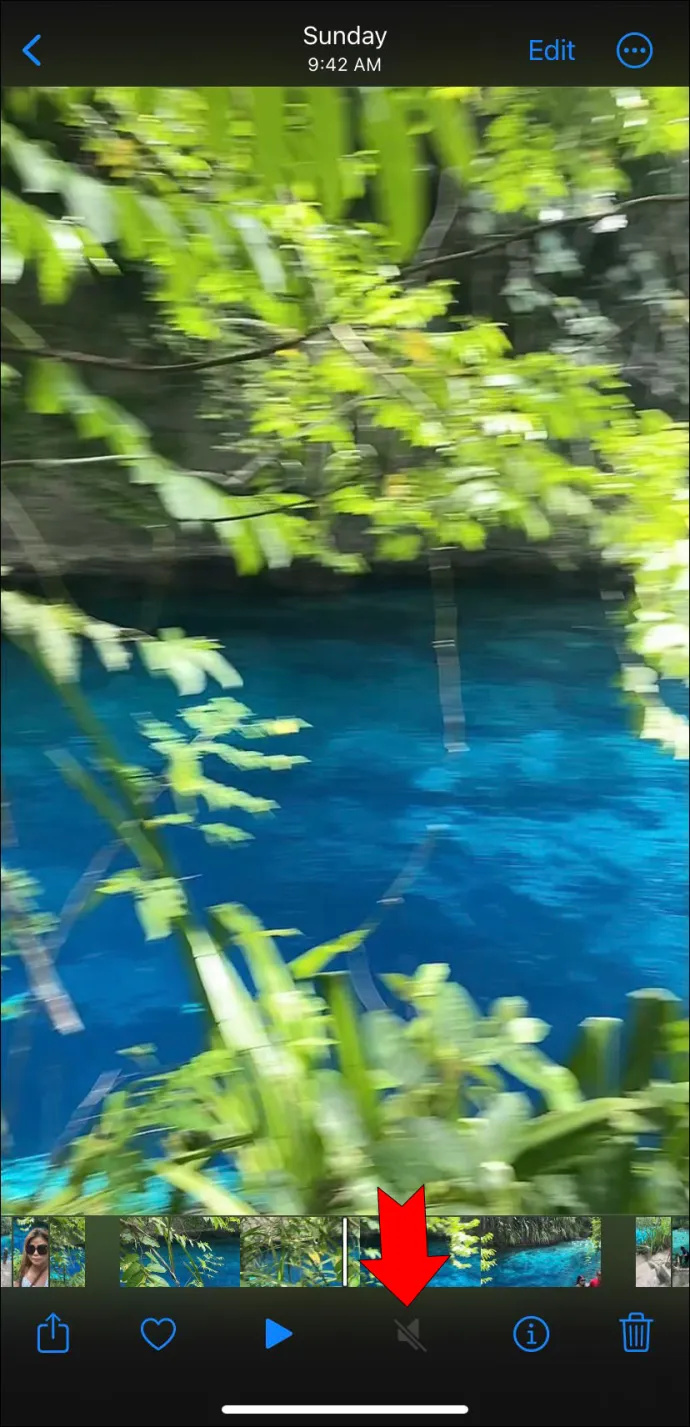
Skatot saturu lietotnē Fotoattēli, nejauciet šo izslēgšanas pogu ar skaļruņa pogu, kas parādās starp atskaņošanas un dzēšanas pogām. Pārsvītrota skaļruņa ikona šajā situācijā norāda, ka tālrunis ir apklusināts, taču video joprojām var būt skaņa. Lai mainītu failu, vispirms jānospiež poga “Rediģēt”. Rezultāts būs pelēcīga skaļruņa poga, nevis pārsvītrota.
Kā minēts, šī metode ir lieliska, jo tā nav pastāvīga. Varat atjaunot videoklipa skaņu, veicot tās pašas darbības, kas aprakstītas iepriekš.
Kā noņemt skaņu no iPhone video daļas
Videoklipa izslēgšana ir vienkāršs risinājums, ja tajā ir nevēlami trokšņi, taču tas ne vienmēr ir tas, kas jums nepieciešams. Par laimi, jums nav jāupurē visa videoklipa skaņa, jo ir divu sekunžu sadaļa, kurā kāds lamājas fonā. Varat noņemt skaņu no noteiktas videoklipa daļas, izmantojot iMovie vai citu līdzīgu video rediģēšanas lietotni. Šeit ir norādītas iepriekšējās darbības.
- Palaist iMovie un pieskarieties plusa ikonai, lai izveidotu jaunu filmu.
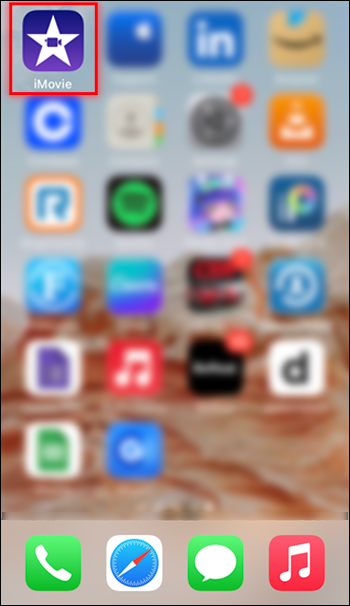
- Atlasiet savu videoklipu un noklikšķiniet uz 'Izveidot filmu'.
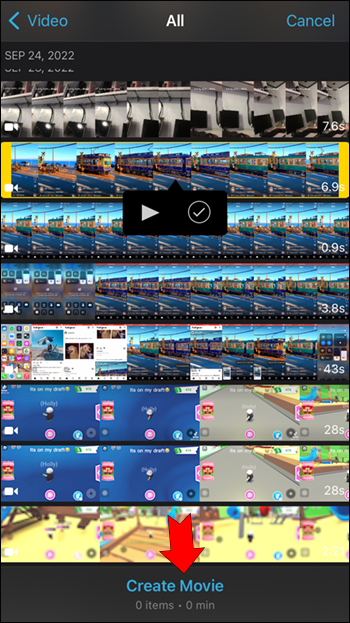
- Pieskarieties videoklipam laika skalā, lai izsauktu papildu iespējas.
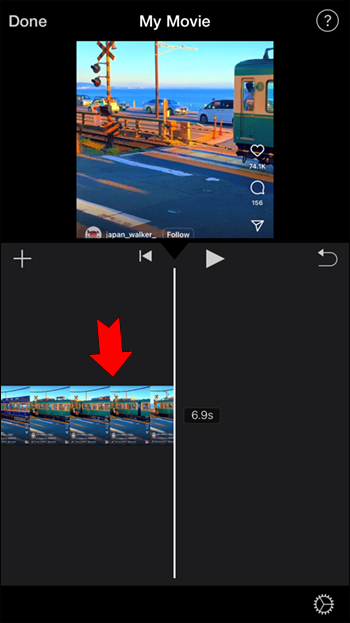
- Nospiediet pogu “Darbības” ekrāna apakšā.
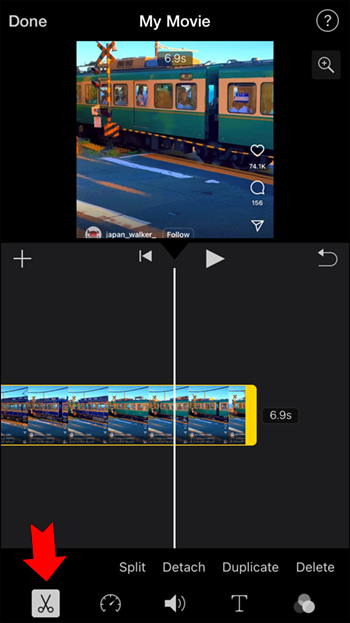
- Pieskarieties “Atdalīt”, lai atdalītu audio no video celiņa. Audio tiks parādīts atsevišķā rindā jūsu laika skalā.
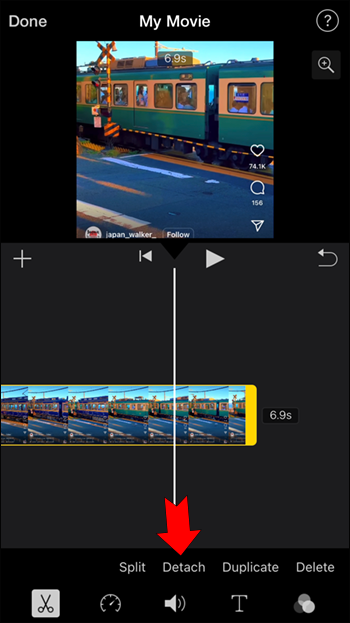
- Noteikti atlasiet audio celiņu laika skalā.
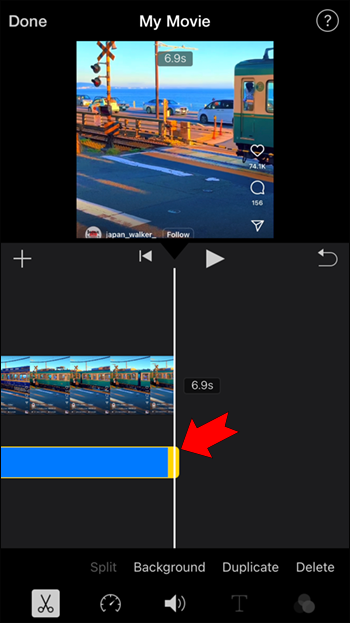
- Novietojiet atskaņošanas galviņu (vertikālo līniju laika skalas vidū), kur sākas nevēlamā skaņa.
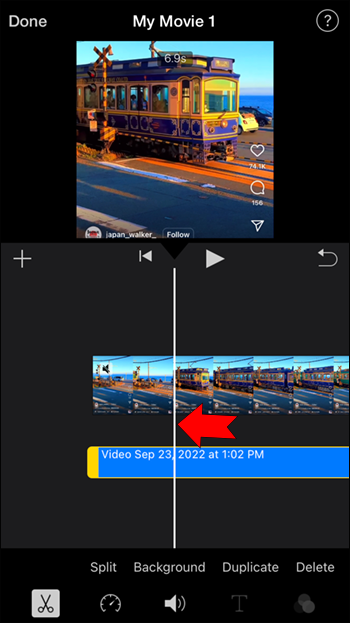
- Apakšējā rīkjoslā pieskarieties “Darbības”, pēc tam “Sadalīt”.
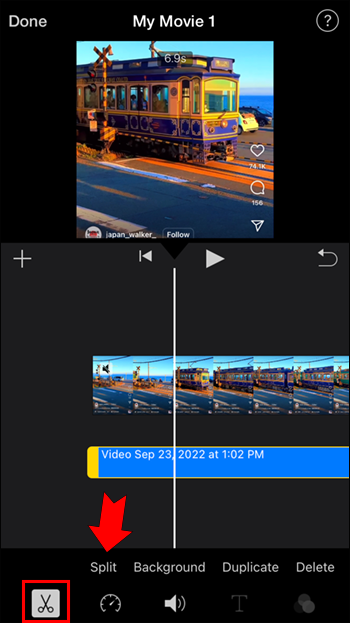
- Velciet atskaņošanas galviņu uz vietu, kur beidzas nevēlamā skaņa, un vēlreiz sadaliet celiņu.
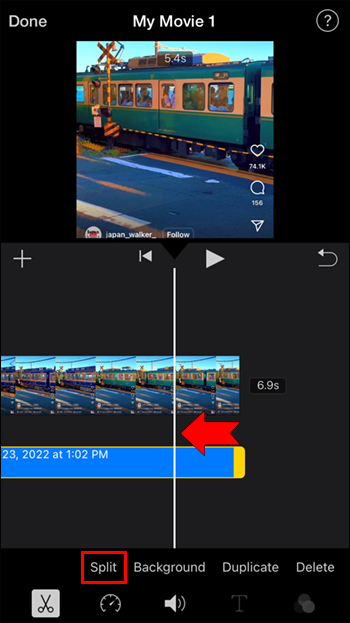
- Atlasiet audio sadaļu, kurā ir skaņa, kuru vēlaties noņemt, un nospiediet 'Dzēst'.
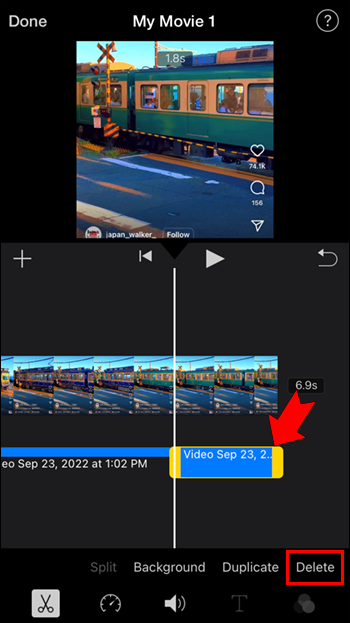
- Kad esat pabeidzis, pieskarieties “Gatavs” un eksportējiet videoklipu, izmantojot kopīgošanas pogu.
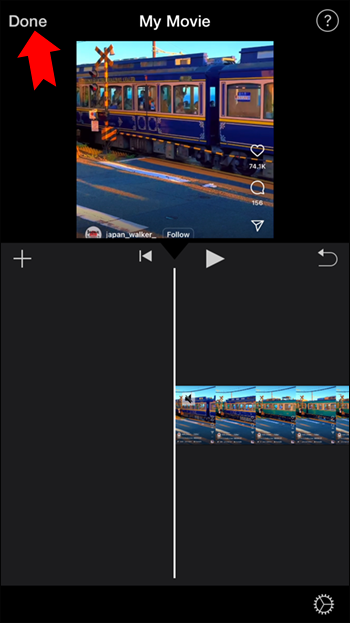
Kā noņemt vēja skaņu no iPhone video
Ikviens, kurš kādreiz ir ierakstījis video vējainā laikā bez profesionāla aprīkojuma, zina, ka skaņas kvalitāte nav ideāla. Varat izmantot vairākus rīkus, lai iPhone videoklipā samazinātu vēju un citus fona trokšņus. iMovie ir lieliska funkcija audio pielāgošanai, taču trešo pušu lietotnes var arī efektīvi samazināt traucējošās fona skaņas. Šeit ir dažas no jūsu iespējām.
Izmantojiet iMovie
iMovie audio ekvalaizers sniedz jums visplašāko kontroli pār jūsu video skaņu. Vienīgais trūkums ir tas, ka šim risinājumam būs jāizmanto Mac dators.
- Novietojiet savu video savā Mac datorā un pievienojiet to jaunam iMovie projektam.
- Atlasiet videoklipu savā laika skalā.
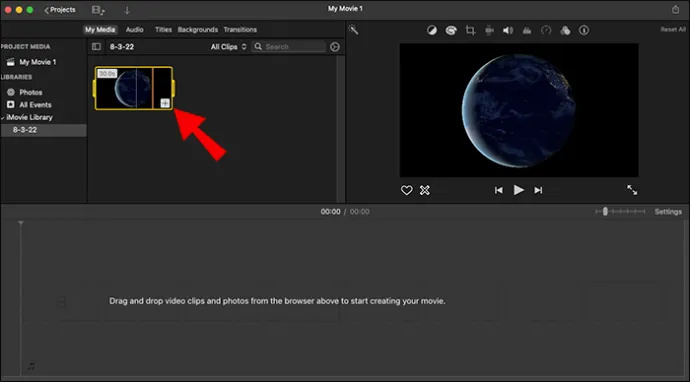
- Noklikšķiniet uz ekvalaizera ikonas virs sava projekta priekšskatījuma.
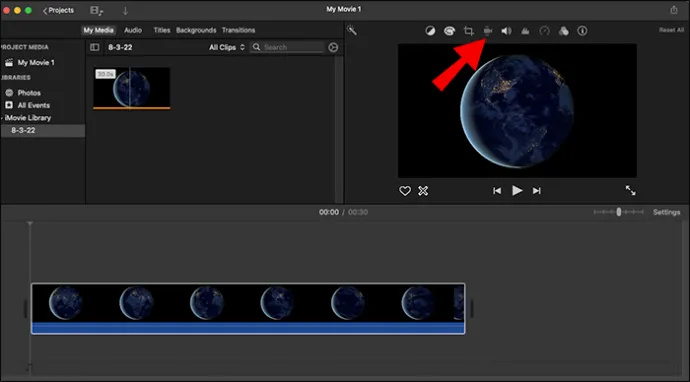
- Atzīmējiet “Samazināt fona troksni”, kas tiek parādīts apakšā.
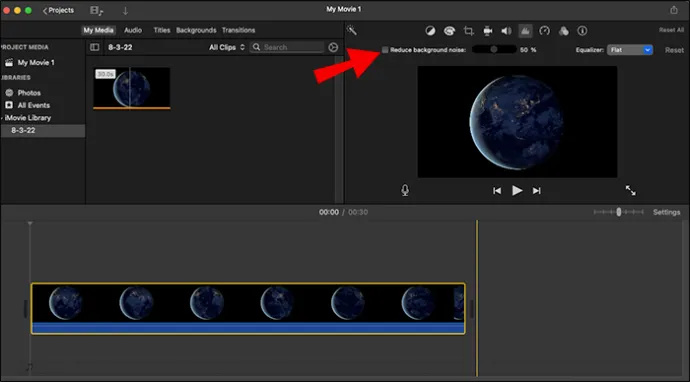
- Klausieties atšķirību un pēc vajadzības pielāgojiet slīdni.
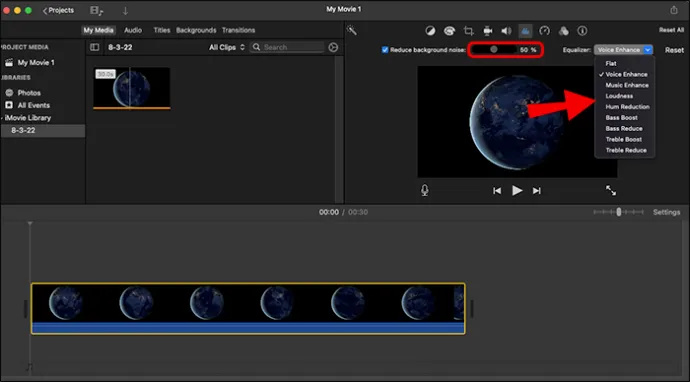
Jūs varat pielāgot trokšņa līmeni manuāli, ja automātiskais rīks to nedarīja.
- Turiet nospiestu pogu “R” un atlasiet attiecīgo videoklipa sadaļu
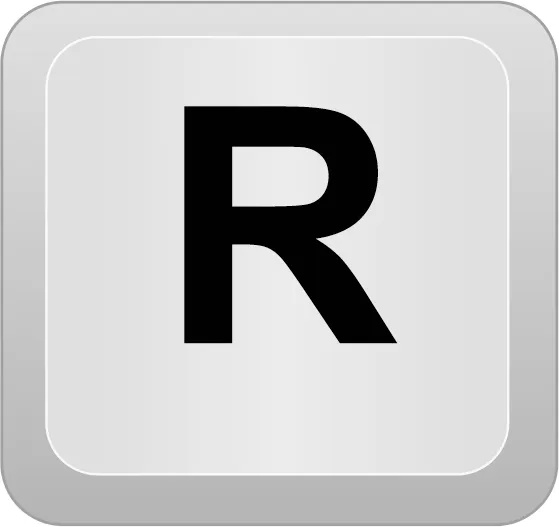
- Satveriet un velciet audio celiņa horizontālo līniju uz leju.
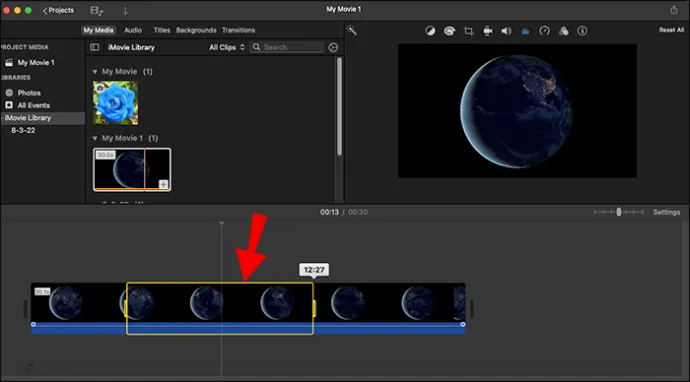
Turklāt ekvalaizera sākotnējie iestatījumi pa labi no iepriekš minētā rīka var atšķirīgi uzlabot jūsu audio. Spēlējiet ar sākotnējiem iestatījumiem, lai atrastu labākos iestatījumus savam videoklipam.
Izmēģiniet lietotni
Ir daudz trešo pušu risinājumu, kas var arī samazināt vēja un citas skaņas videoklipos. Šeit ir daži, kurus varat izmēģināt.
- ByeNoise - spēj noņemt no videoklipiem plašu traucējošo trokšņu klāstu
- InVideo (filmu) - piedāvā daudzus specializētus audio rediģēšanas rīkus
- Audio trokšņu slāpētājs un ierakstītājs - papildus trokšņu samazināšanai varat izmantot šo lietotni audio ierakstīšanai
Nav skaņas, nav jāuztraucas
Aizmirstiet par apkaunojošiem fona trokšņiem videoklipos. Veltiet dažas sekundes, lai pārbaudītu sava ieraksta skaņu, pirms kopīgojat to ar pasauli, un, ja nepieciešams, noņemiet audio, veicot dažus vienkāršus pieskārienus.
Kura iPhone video skaņas izslēgšanas metode jums šķiet ātrākā un vienkāršākā? Vai ir kādas citas lietotnes, kuras ieteiktu veikt šim uzdevumam? Paziņojiet mums tālāk komentāru sadaļā.
kā nomest piespraudīti google maps?









